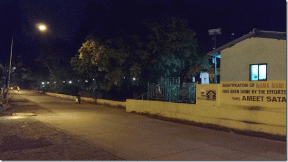विंडोज 11 पर 4K में नहीं चल रहे नेटफ्लिक्स को ठीक करने के शीर्ष 7 तरीके
अनेक वस्तुओं का संग्रह / / May 11, 2023
नेटफ्लिक्स मार्केट में सबका पसंदीदा ओटीटी प्लेटफॉर्म है। सबसे अच्छा हिस्सा यह है कि यह आपको अनुमति देता है सामग्री को 4K में स्ट्रीम करें, यह सुनिश्चित करते हुए कि आप अपनी पसंदीदा फिल्मों और श्रृंखला के हर विवरण का आनंद लें। लेकिन क्या होगा अगर नेटफ्लिक्स 4K में स्ट्रीम करने में विफल रहता है?

अगर आप नेटफ्लिक्स को 4K में नहीं देख सकते हैं, तो आप सही जगह पर आए हैं। यह पोस्ट नेटफ्लिक्स को विंडोज पीसी पर 4K में नहीं चलने को ठीक करने के त्वरित तरीकों का पता लगाएगी। जबकि आप हमेशा वेब ब्राउज़र में नेटफ्लिक्स देख सकते हैं, विंडोज़ पर नेटफ्लिक्स ऐप 4K स्ट्रीमिंग का समर्थन करता है।
Microsoft Store से Netflix ऐप
1. जांचें कि आपने 4K योजना की सदस्यता ली है या नहीं
नेटफ्लिक्स आपकी मनोरंजन की जरूरतों को पूरा करने के लिए चार अलग-अलग प्लान पेश करता है - विज्ञापनों के साथ स्टैंडर्ड, बेसिक, स्टैंडर्ड और प्रीमियम। हालाँकि, 4K स्ट्रीमिंग केवल प्रीमियम प्लान में उपलब्ध है, जिसकी कीमत $19.99/माह है।
इसलिए, यदि आपको 4K में स्ट्रीम करने का विकल्प नहीं मिल रहा है, तो कॉल का पहला पोर्ट यह सुनिश्चित करने के लिए होना चाहिए कि आपने प्रीमियम प्लान की सदस्यता ली है। इसे जांचने के लिए, इन चरणों का पालन करें:
स्टेप 1: नेटफ्लिक्स ऐप लॉन्च करें, ऊपरी-दाएं कोने में तीन क्षैतिज डॉट्स पर क्लिक करें और सेटिंग्स चुनें।

चरण दो: खाता विवरण पर क्लिक करें।

नेटफ्लिक्स आपके अकाउंट पेज को एक ब्राउजर टैब में खोलेगा। वहां, योजना विवरण के आगे अपना योजना प्रकार देखें। यदि यह प्रीमियम के अलावा कुछ कहता है, तो आपको 4K में सामग्री स्ट्रीमिंग के लिए अपनी योजना को प्रीमियम में अपग्रेड करना होगा। हालाँकि, यदि यह कहता है कि आप एक प्रीमियम योजना का उपयोग कर रहे हैं, तो अगले समाधानों का पालन करें।

2. नेटफ्लिक्स प्लेबैक सेटिंग्स बदलें
नेटफ्लिक्स की लोकप्रियता में योगदान देने वाला एक महत्वपूर्ण कारक इसकी डेटा खपत पर मैन्युअल नियंत्रण की अनुमति देने की क्षमता है। उदाहरण के लिए, यदि आपके पास डेटा कम हो रहा है, तो आप डेटा खपत को प्रति घंटे 0.3 जीबी तक सीमित करते हुए सेटिंग को कम पर समायोजित कर सकते हैं। आमतौर पर, नेटफ्लिक्स कम से कम 15 एमबीपीएस या उससे अधिक के इंटरनेट कनेक्शन की सिफारिश करता है।
हालाँकि, इस सेटिंग को कम करने से स्ट्रीमिंग गुणवत्ता भी कम हो जाएगी। 4K में स्ट्रीम देखना जारी रखने के लिए, आपको प्लेबैक सेटिंग को हाई पर कॉन्फ़िगर करना होगा। यह कैसे करना है:
स्टेप 1: नेटफ्लिक्स ऐप खोलें, ऊपरी-दाएं कोने में तीन क्षैतिज डॉट्स पर क्लिक करें और सेटिंग्स चुनें।

चरण दो: खाता विवरण चुनें।

चरण 3 : 'प्रोफ़ाइल और अभिभावकीय नियंत्रण' विकल्प के बगल में अपनी प्रोफ़ाइल पर क्लिक करें।

चरण 3: प्लेबैक सेटिंग के आगे बदलें पर क्लिक करें।

चरण 4: उच्च बुलेटिन का चयन करें और सहेजें पर क्लिक करें।

नेटफ्लिक्स ऐप को रीस्टार्ट करें और देखें कि क्या आप 4K में स्ट्रीम कर सकते हैं।
3. अपना कनेक्शन जांचें

नेटफ्लिक्स ऐप पर 4के कंटेंट स्ट्रीम करने के लिए आपको कम से कम 15 एमबीपीएस स्पीड की जरूरत होगी। यदि इंटरनेट कनेक्शन की गति इससे कम है, तो नेटफ्लिक्स स्वचालित रूप से स्ट्रीम गुणवत्ता को खराब कर देगा।
इसलिए, इंटरनेट की गति की जाँच करें आपके विंडोज पीसी पर। यदि परिणाम दिखाता है कि आपका कनेक्शन कमजोर है, तो अपने राउटर को पुनरारंभ करने का प्रयास करें। यदि वह मदद नहीं करता है, तो हमारे गाइड की जाँच करें विंडोज 11 पर धीमा इंटरनेट ठीक करना.
4. अपने सिस्टम विनिर्देशों की जाँच करें
यदि नेटफ्लिक्स ऐप में सभी सेटिंग्स सही हैं और आप अभी भी 4K में स्ट्रीम नहीं कर पा रहे हैं, तो संभव है कि आपका विंडोज पीसी 4K स्ट्रीमिंग के अनुकूल न हो। कृपया अपने कंप्यूटर विनिर्देशों की जाँच करें और सुनिश्चित करें कि यह 4K में स्ट्रीम करने के लिए निम्न आवश्यकताओं को पूरा करता है:
- कम से कम Intel 7th Gen या AMD Ryzen CPU
- HDCP 2.2 अनुकूलता के साथ 60Hz 4K डिस्प्ले

साथ ही, आपके कंप्यूटर को HEVC कोडेक चलाने की आवश्यकता है। इसकी उपलब्धता जांचने के लिए, एक H.265 वीडियो को अपने कंप्यूटर पर स्थानांतरित करें और मूवी और टीवी ऐप का उपयोग करके इसे लॉन्च करें। यदि वीडियो चलना शुरू हो जाता है, तो आपके कंप्यूटर में HEVC कोडेक होता है।
हालाँकि, यदि आप 'इस वीडियो को चलाने के लिए, आपको एक नए कोडेक की आवश्यकता है' त्रुटि देखते हैं, तो कोडेक आपके सिस्टम पर उपलब्ध नहीं है। आप इसे नीचे दिए गए लिंक का उपयोग करके माइक्रोसॉफ्ट स्टोर से डाउनलोड कर सकते हैं।
एचईवीसी कोडेक डाउनलोड करें

5. हार्डवेयर त्वरण चालू करें
यदि आप ब्राउज़र में नेटफ्लिक्स का उपयोग कर रहे हैं, तो आप कमजोर सीपीयू के कारण इसकी सामग्री को 4K में स्टीम नहीं कर पाएंगे। इस मामले में, समाधान आपके ब्राउज़र में हार्डवेयर त्वरण को सक्षम करना है।
ऐसा करने से आपका कंप्यूटर 4K में स्ट्रीमिंग जैसे ग्राफिक्स-गहन कार्य करने के लिए GPU का उपयोग करने के लिए बाध्य होगा। Google क्रोम में हार्डवेयर त्वरण को सक्षम करने के लिए, इन चरणों का पालन करें:
स्टेप 1: Google क्रोम लॉन्च करें, शीर्ष-दाएं कोने में तीन लंबवत डॉट्स मेनू पर क्लिक करें और संदर्भ मेनू से सेटिंग्स चुनें।
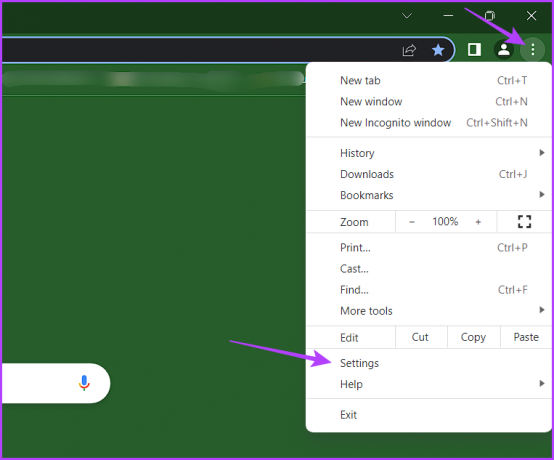
चरण दो: बाएं साइडबार से सिस्टम चुनें और 'उपलब्ध होने पर हार्डवेयर त्वरण का उपयोग करें' विकल्प के बगल में टॉगल को सक्षम करें।
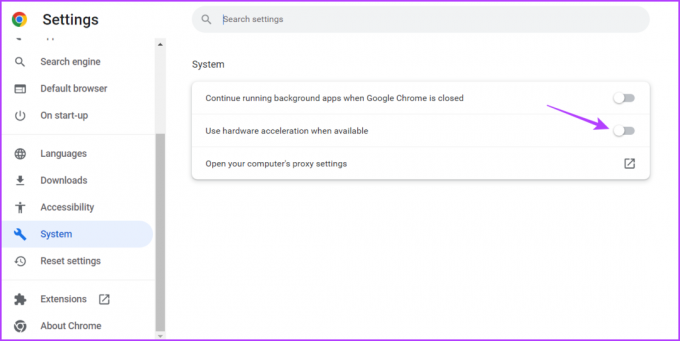
इसी प्रकार, आप अन्य ब्राउज़रों में हार्डवेयर त्वरण को सक्षम कर सकते हैं।
6. नेटफ्लिक्स सर्वर स्थिति की जाँच करें

इसकी भारी लोकप्रियता के बावजूद, नेटफ्लिक्स सर्वरों के लिए डाउनटाइम का सामना करना आम बात है। जब ऐसा होता है, तो आप 4K या में स्ट्रीम नहीं कर पाएंगे प्लेटफॉर्म तक बिल्कुल भी पहुंचें. उस संभावना की जाँच करने के लिए, नेटफ्लिक्स सर्वर स्थिति पृष्ठ पर जाएँ।
नेटफ्लिक्स सर्वर स्थिति
यदि नेटफ्लिक्स सर्वर रखरखाव के अधीन हैं या डाउनटाइम का सामना कर रहे हैं, तो आप उनके फिर से चालू होने तक प्रतीक्षा करने के अलावा और कुछ नहीं कर सकते।
7. ग्राफिक्स ड्राइवर को अपडेट करें
बिना किसी समस्या के 4K स्ट्रीमिंग जैसे ग्राफिक्स-उन्मुख कार्यों को आसानी से करने के लिए आपके कंप्यूटर पर ग्राफिक्स ड्राइवर को अपडेट करना एक अच्छा विचार है। यदि आप निश्चित नहीं हैं, तो आप नीचे दिए गए निर्देशों का पालन करके ग्राफिक्स ड्राइवर्स को अपडेट कर सकते हैं:
स्टेप 1: टास्कबार में विंडोज आइकन पर राइट-क्लिक करें और डिवाइस मैनेजर चुनें।
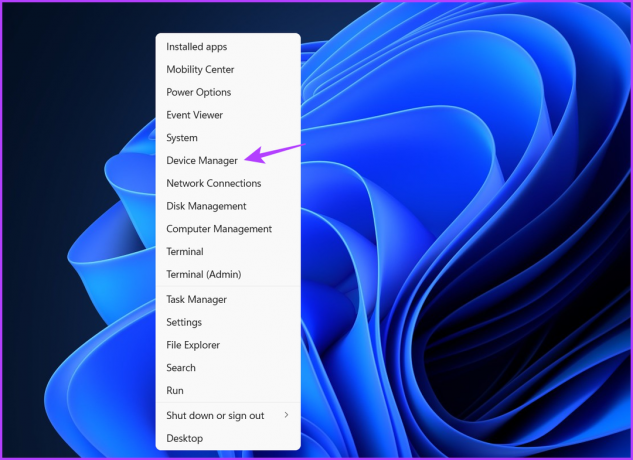
चरण दो: डिस्प्ले एडेप्टर नोड पर डबल-क्लिक करें।
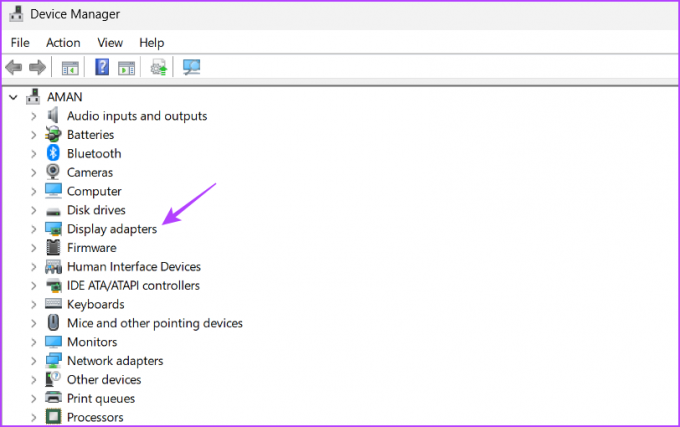
चरण 3: अपने ग्राफिक्स ड्राइवर पर राइट-क्लिक करें और अपडेट ड्राइवर चुनें।
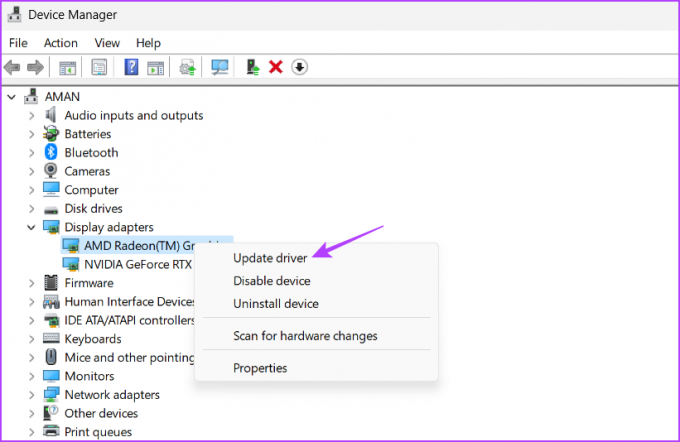
चरण 4: 'स्वचालित रूप से ड्राइवरों के लिए खोजें' विकल्प चुनें।

विंडोज अब किसी भी उपलब्ध ग्राफिक्स ड्राइवर अपडेट को खोजेगा और डाउनलोड करेगा। वैकल्पिक रूप से, आप अपने ग्राफ़िक्स कार्ड निर्माता की वेबसाइट पर जा सकते हैं (एएमडी, इंटेल, या NVIDIA) और नवीनतम अपडेट डाउनलोड करें।
नेटफ्लिक्स और चिल
कौन अपनी पसंदीदा फिल्मों और श्रृंखलाओं के केवल कुछ सूक्ष्म दृश्य विवरण का आनंद लेना चाहता है? लेकिन यह तभी संभव होगा जब नेटफ्लिक्स 4K में स्ट्रीमिंग कर रहा हो। सौभाग्य से, उपरोक्त समाधानों का उपयोग करके, आप विंडोज पीसी पर 4K में नहीं चल रहे नेटफ्लिक्स को जल्दी से ठीक कर सकते हैं।